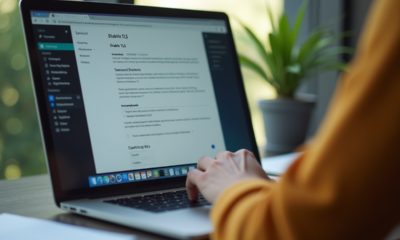Ouverture simultanée de deux sessions Teams : méthodes et étapes essentielles

Gérer plusieurs comptes Teams peut s’avérer complexe, surtout avec la nécessité croissante de jongler entre différentes équipes et projets. Heureusement, il existe des méthodes pour ouvrir simultanément deux sessions Teams sur un même appareil, facilitant ainsi la gestion des tâches.
Pour commencer, l’utilisation de navigateurs distincts permet de se connecter à un compte Teams sur chacun d’eux. Une autre approche consiste à utiliser l’application de bureau pour un compte et l’application web pour un autre. Ces solutions garantissent une meilleure organisation et une transition fluide entre les différentes responsabilités professionnelles.
A lire en complément : Déconnexion d'un compte Teams : étapes pour se déconnecter efficacement
Plan de l'article
Les fondamentaux de l’ouverture de sessions multiples sur Teams
Gérer plusieurs comptes simultanément sur Microsoft Teams peut sembler un défi de taille. Toutefois, les méthodes disponibles permettent une transition fluide entre différentes sessions. Microsoft Teams, malgré sa popularité, ne prend pas nativement en charge l’ouverture de plusieurs comptes dans son application de bureau. Microsoft travaille activement sur cette fonctionnalité.
A découvrir également : Synonymes de technologie et vocabulaire associé
Pour contourner cette limitation, plusieurs stratégies peuvent être adoptées :
- Utilisation de plusieurs navigateurs : Connectez-vous à un compte Teams via Microsoft Edge et à un autre via Google Chrome. Cette méthode permet de gérer deux sessions distinctes sans conflit.
- Applications Web Progressives (PWA) : Les PWA de Microsoft Teams offrent une expérience similaire à l’application de bureau tout en permettant l’ouverture de plusieurs instances. Google Chrome et Microsoft Edge supportent cette technologie.
Une autre option à considérer est l’utilisation de solutions tierces. Des applications telles que Franz, Rambox et Citrix Workspace facilitent la gestion de multiples sessions Teams. Ces outils permettent à l’utilisateur de centraliser ses différents comptes au sein d’une même interface, rendant ainsi la gestion de tâches complexes plus intuitive.
Microsoft, conscient de cette demande croissante, pourrait intégrer ces fonctionnalités dans une future version de Teams Premium. Cette évolution simplifierait encore davantage la gestion des comptes multiples, en offrant une solution native aux utilisateurs.
Trouvez les solutions qui s’adaptent le mieux à vos besoins et suivez ces méthodes pour maximiser votre productivité sur Microsoft Teams.
Guide étape par étape pour l’utilisation de plusieurs comptes Teams
Pour les utilisateurs de Microsoft Teams souhaitant naviguer entre plusieurs comptes, quelques méthodes éprouvées existent. L’une des solutions les plus accessibles consiste à utiliser des navigateurs différents pour chaque session. Voici comment procéder :
- Ouvrir Microsoft Edge : Connectez-vous à votre premier compte Teams via Microsoft Edge. Ce navigateur permet l’ouverture de plusieurs instances de Microsoft Teams.
- Utiliser Google Chrome : Pour la seconde session, utilisez Google Chrome. Ce navigateur prend aussi en charge les Progressive Web Apps (PWA), offrant une expérience similaire à l’application de bureau.
Configuration des Progressive Web Apps (PWA)
Les Progressive Web Apps (PWA) constituent une alternative élégante pour ouvrir plusieurs sessions Teams. Voici les étapes pour configurer une PWA :
- Accéder à Teams via Chrome : Ouvrez Google Chrome et connectez-vous à votre deuxième compte Teams.
- Installer la PWA : Cliquez sur le menu des paramètres de Chrome (les trois points verticaux), puis sélectionnez « Installer Microsoft Teams ». La PWA s’installera et sera accessible comme une application distincte.
Pour les plus exigeants, des solutions tierces comme Franz, Rambox ou Citrix Workspace permettent de gérer plusieurs comptes au sein d’une interface centralisée. Ces applications offrent une flexibilité accrue et simplifient la gestion des tâches complexes. La clé réside dans l’adaptation de ces outils à vos besoins spécifiques afin de maximiser votre productivité sur Microsoft Teams.
Scénarios pratiques et conseils pour gérer plusieurs sessions Teams
Pour les utilisateurs de Microsoft Teams, jongler entre plusieurs comptes peut devenir un vrai casse-tête. Heureusement, plusieurs solutions existent pour optimiser cette gestion.
Franz, Rambox et Citrix Workspace apparaissent comme des alliés de choix. Ces applications tierces permettent de centraliser et de gérer plusieurs sessions de Microsoft Teams au sein d’une interface unique. Leur utilisation est particulièrement recommandée pour les professionnels ayant besoin de basculer rapidement entre différents environnements de travail.
- Franz : Cette application se distingue par sa simplicité et sa capacité à intégrer non seulement Microsoft Teams, mais aussi d’autres services de messagerie comme Slack ou WhatsApp.
- Rambox : Plus complet, Rambox offre une personnalisation avancée et une interface intuitive, idéale pour les utilisateurs ayant de multiples comptes professionnels.
- Citrix Workspace : Solution d’entreprise par excellence, Citrix Workspace permet une gestion sécurisée et centralisée de plusieurs sessions Teams, tout en offrant des fonctionnalités supplémentaires pour les environnements complexes.
Le soutien de Silicom Group mérite aussi d’être mentionné. Ce groupe propose diverses solutions pour faciliter la gestion des comptes multiples sur Microsoft Teams, renforçant ainsi l’efficacité des utilisateurs.
Considérez ces outils comme des extensions naturelles de Microsoft Teams, vous permettant de fluidifier votre flux de travail et d’optimiser vos interactions quotidiennes. La clé réside dans l’adoption de la solution qui correspond le mieux à vos besoins professionnels, que vous soyez un utilisateur individuel ou une grande entreprise.